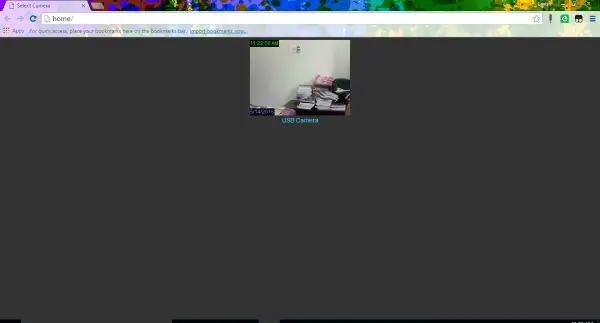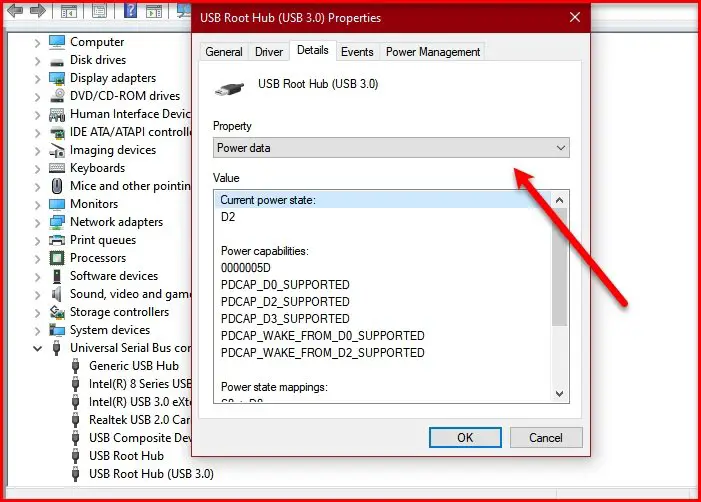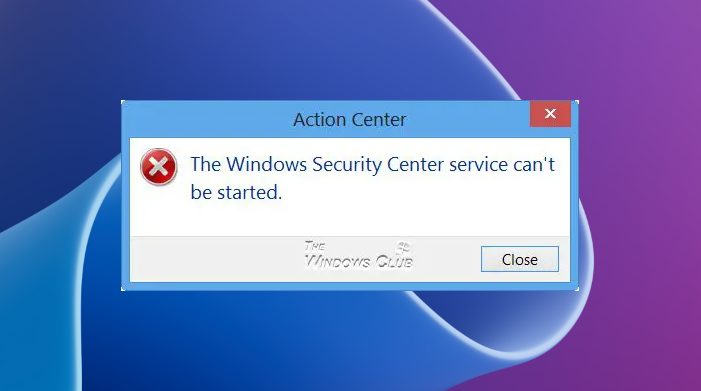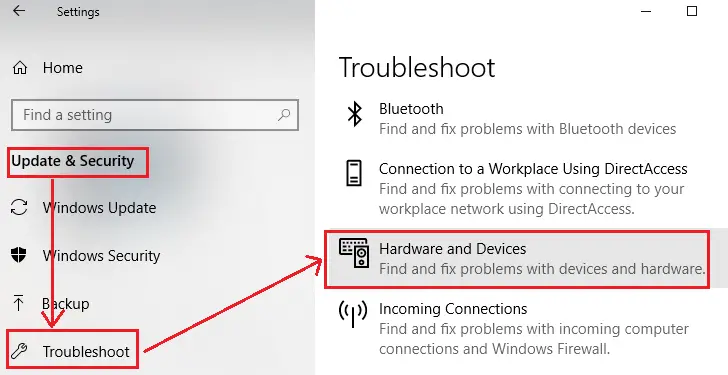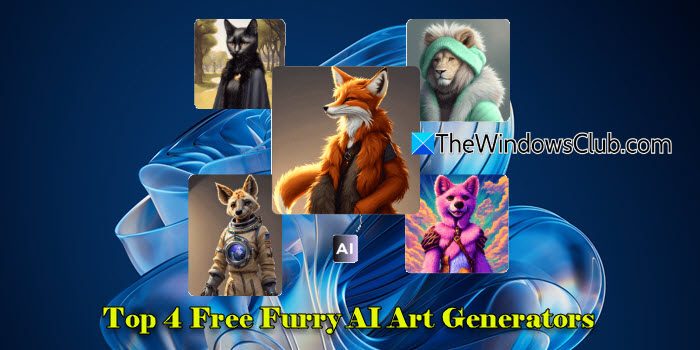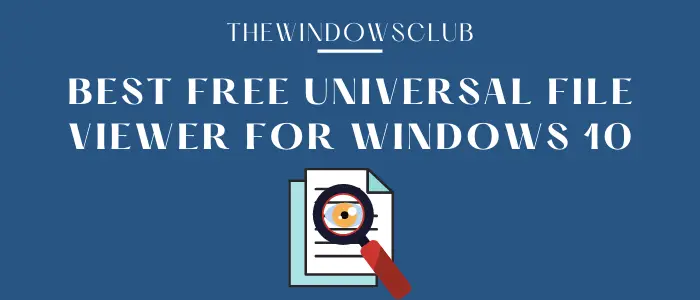画像のサイズ変更は非常に簡単で、誰でも行うことができます。問題は、複数の画像のサイズを変更するときに発生します。このタスクは完了するまでに数分かかる場合があります。今では、これほど多くの時間を無駄にする人はいません。したがって、複数の画像を一度に処理できるツールが必要です。 ここがrEASYze バッチ画像リサイザー & 写真エディターが登場します。このツールを使用すると、ユーザーは 1 回の操作で複数の画像のサイズを一括変更できます。他のすべてのバッチ イメージでも同じことができるため、これは驚くべきことではなく、驚くべきことでもあります。
ここで最も重要なことは、ツールが宣伝どおりに機能するかどうかであり、それを私たちが確認する必要があります。ユーザーが自分の作品を保護するために画像に透かしを追加できるという事実が気に入っています。私たちはファンではありませんしかし、それがあなたのものなら、それはあなたのものです。さらに、Batch Image Resizer & Photo Editor には基本的な編集ツールが用意されているので、便利です。
rEASYze バッチ画像サイズ変更および写真編集ソフトウェア
Windows 11/10 では、サードパーティ製のツールを使用せずに画像のサイズを一括で簡単に変更できません。これ無料のバッチ写真リサイザーBatch Image Resizer であり、機能します。
1] 新しい画像を追加する
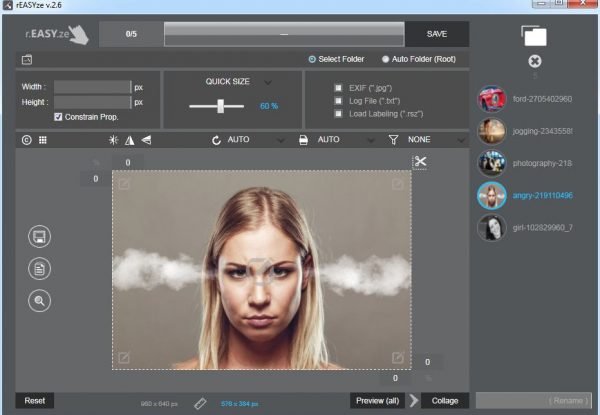
ツールに画像を追加するには、プログラムの右上にあるアイコンをクリックしてください。そこから、必要な写真をすべて選択し、すぐに追加します。写真を追加すると、選択したすべての写真のリストが表示されます。
上記のツールを使用すると、どちらかの画像を選択して個別に変更を加えることが簡単になります。
2】画像を編集する
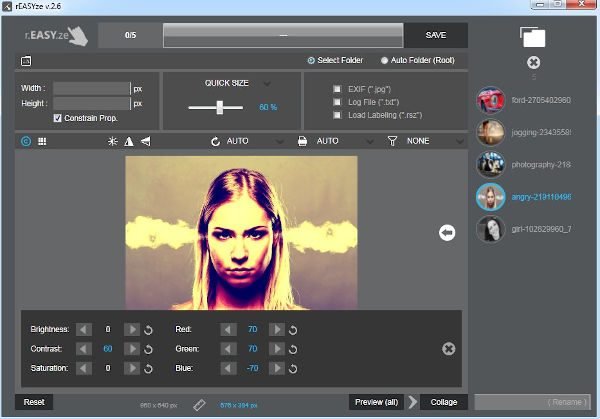
画像を編集するには、画像をクリックし、上のパネルのオプションから選択して変更を加えるだけです。希望に応じてサイズを変更したり、色を追加したりすることもできます。ユーザーは形式を簡単に変更することもできるので、心配する必要はありません。
画像が暗すぎる場合は、明るさを変更できます。さらに、ユーザーが画像にテキストを追加したい場合は、テキスト アイコンをクリックしてテキスト ボックスを表示し、そこから必要なものを追加します。
編集セクションには他にもいくつかのオプションが用意されているので、利用可能な機能をできる限り使用してください。
3]最後の仕上げ
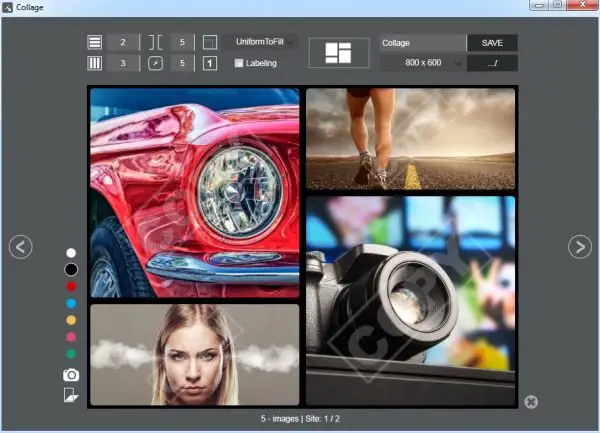
すべての編集が完了したら、すべての画像を保存して作業を終了し、次の作業に進みます。見てわかるように、左隅には保存ボタン、印刷、検索などを含む 4 つのアイコンが含まれるセクションがあります。
昔に比べて、画像を印刷する人は少なくなりました。したがって、ここでは保存ボタンが最もよく使用されるボタンになる可能性があります。
上部にある「変換」ボタンに注目してください。このボタンは、画像をある形式から次の形式に変換します。
全体として、Batch Image Resizer & Photo Editor は非常に優れており、開発者ができると言ったことを正確に実行します。ダウンロードバッチ画像リサイズとフォトエディターを介して無料で公式ウェブサイト。
関連している: rEASYze はシンプルな画像エディターです画像のサイズを変更したり、フィルターを追加したりできます。